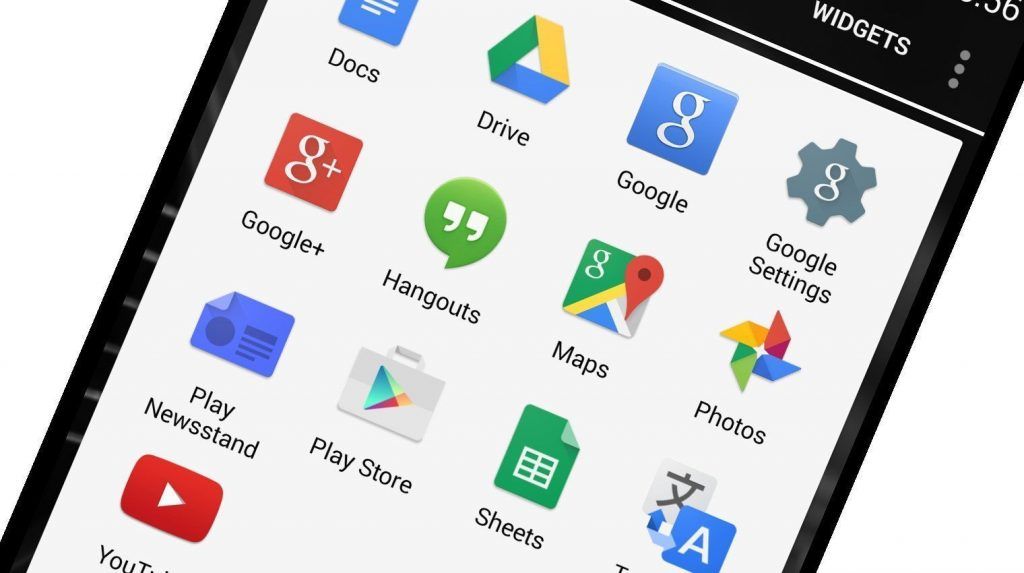Google play kimlik doğrulama hatası nasıl düzeltilir “Google Play kimlik doğrulaması zorunludur” hatası, Android cihazlarda şaşırtıcı derecede yaygın bir sorundur. Akıllı telefon etkinliğiniz, özellikle Play Store için Google ürünlerinden ne kadar çok şey aldığınızın farkına varmanızı sağlar. İyi haber şu ki, bu sorunu düzeltmek süper kolay bir sorundur. Bu üç kolay adımda bu Google Play kimlik doğrulama hatasını nasıl çözeceğinizi göstereceğim.
Google hesabınızı kaldırmanız yeterlidir
Hata, bazen Play Store güncellendiğinde ortaya çıkan bir oturum açma sorunu olabilir. Birinci hüner, telefonunuzun Ana Ayarlar menüsüne gidip Hesaplar’a gidip, kaydettiğiniz Google hesabını (“kimlik doğrulama gerekli” mesajını veren kişi) kaldırmanızdır. Bunu yaptıktan sonra, hesabı tekrar ekleyebilirsiniz ve işe yaramayabilir. Bununla birlikte, bu adımı ikinci adımla birlikte yapmanız gerekebilir.
Yeni bir senkronizasyon deneyin
Bazı nedenlerin senkronize olmaması ve biraz itilmesine ihtiyaç var. Ayarlar’a gidin, Hesaplara, ardından Google’a, e-posta adresinize ve Tümünü senkronize et’e dokunun. Sonra Play Store’a geri dönüp kimlik doğrulama iletisinin bitip girmediğini görebilirsiniz.
Google Play Store’dan verileri temizle
Play Store’dan verileri temizlemek için, Ayarlara ve ardından Uygulamalara gidip Google Play Store’u bulmanız gerekir. Simgesine dokunun ve daha sonra Verileri temizle’yi seçin. (İsterseniz ilk önce önbelleği temizlemeyi deneyebilirsiniz, ancak verileri temizlemek önbelleği de temizleyecektir). Önceki adım sizin için işe yaramadıysa, bu adımı gerçekleştirdikten sonra tekrar etmeniz durumunda işe yaramıyor olabilir.
Mobil tarayıcınızı kullanarak bir uygulama indirin
Web tarayıcınıza gidin ve Google Play Store web sitesine gidin. Bir uygulamayı Google Play Store uygulaması yerine doğrudan oradan indirmeyi deneyin. Tarayıcınız aracılığıyla Google hesabınızda oturum açın ve ardından seçilen uygulamayı yükleyin.
Play Store güncellemelerini kaldır
Bazen sorun, kimlik bilgilerinizle değil, Play Store’ın kendisidir. Ayarlar> Uygulamalar bölümünde Play Store’a gidin ve Güncellemeleri kaldır’ı tıklayın. Bu, sizi cihazınıza yüklenmiş olan Play Store’un orijinal sürümüne geri götürür. Ardından, hatayı düzeltmek için yapmanız gereken tek şey, Google Play Store’un en son sürümünü yüklemek ve bir kez daha oturum açmaktır.
Tüm bu adımları denedikten sonra hâlâ sorun yaşıyorsanız, bu sırayla tekrar deneyin ve telefonunuzu adımlar arasında yeniden başlatın: Google hesabını kaldırın, yeniden başlatın, güncellemeleri kaldırın, yeni Play Store yükleyin, yeniden doğmuş gibi, hesap ekleyin vb.. Hata kaybolana kadar denemeye devam edin.